Voici les étapes à suivre afin d'enregistrer vos licences via l'interface web de Devolutions Server.
Naviguer vers Administration – Licences.
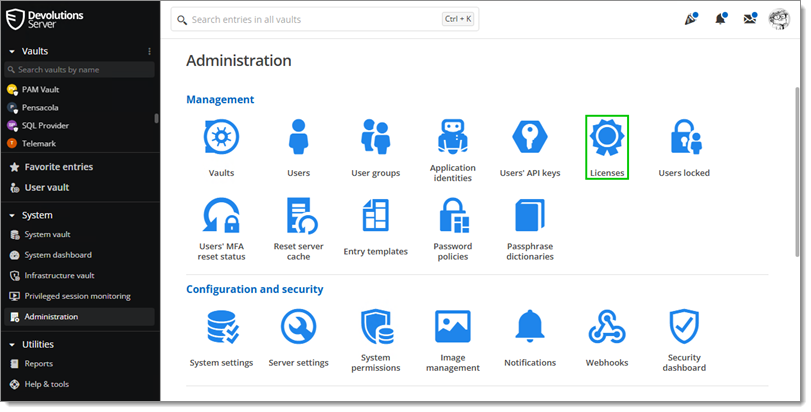
Cliquer sur Ajouter.
Saisir manuellement une licence ou importer un fichier de licence
.lic.Cliquer sur Ajouter.
Si vous devez enregistrer votre licence hors ligne (si internet est désactivé ou si pour une raison quelconque vous ne pouvez pas atteindre les serveurs), vous pouvez uniquement le faire en important le fichier .lic fourni par courriel, qui contient un JSON Web Token (JWT). Vous pouvez également télécharger le fichier .lic depuis votre compte Portail Devolutions et l'importer comme décrit dans les étapes ci-dessus.
Les licences peuvent être partagées à l'aide du bouton Partager dans le Portail Devolutions. Cela permet d'envoyer soit le numéro de licence soit le fichier .lic via Devolutions Send.